Seguimiento o Agenda de Citas
En esta pantalla podremos llevar el proceso de la prospección, ingresando el resultado de nuestras actividades dentro del sistema y avanzar en el proceso comercial.
Para acceder a la pantalla vamos a la ruta:
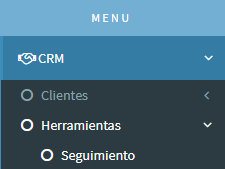
La pantalla de seguimiento se mostrará de la siguiente manera:
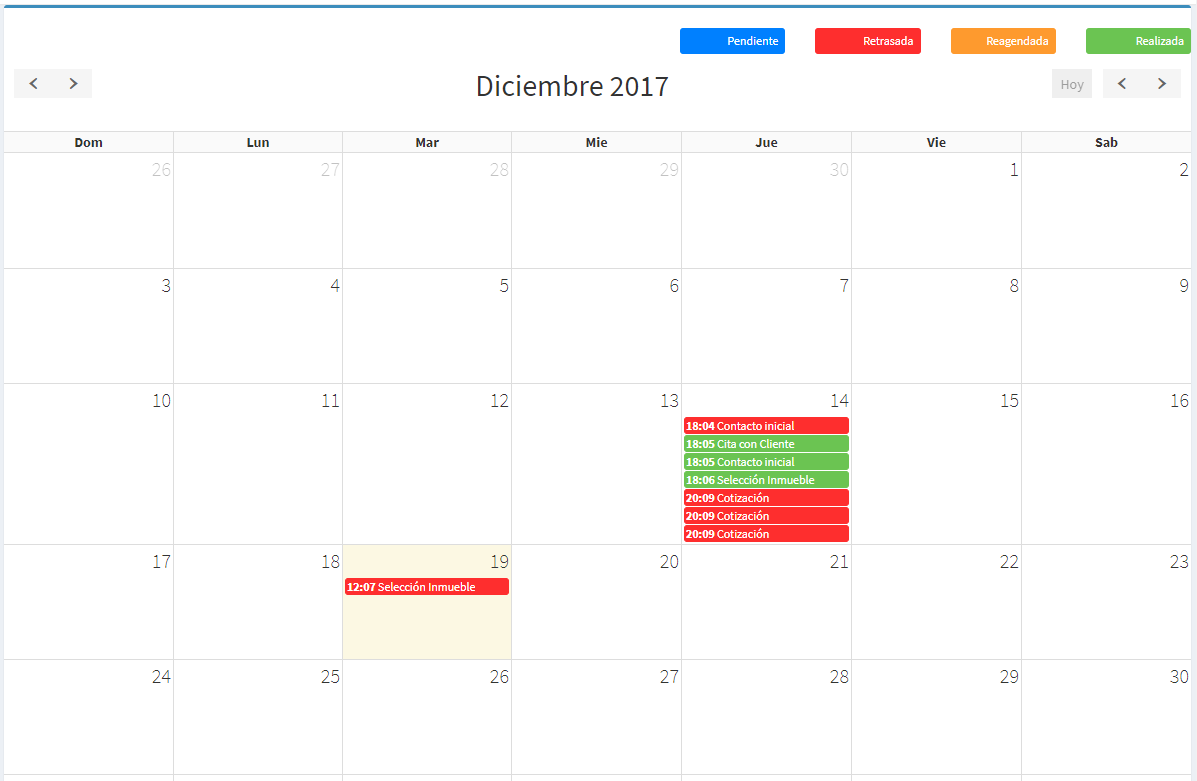
Colores de las actividades

- Pendiente: Actividad agendada a una fecha futura y que no se ha realizado.
- Retrasada: Actividad pendiente con una fecha de vencimiento en el pasado.
- Reagendada: Actividad a la que se le ha cambiado la fecha de vencimiento a un punto en el futuro y esta pendiente.
- Realizada: Actividad que se ha concluido.
Calendario
Dentro del calendario podremos ver las actividades que se han agendado en cada día, podremos navegar de un mes a otro con las flechas de la parte superior derecha  .
.
Actividades
Las actividades se muestran en el calendario dentro de la casilla de la fecha, marcadas con el color de su estatus.
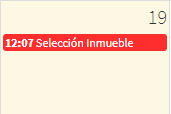
Para realizar la actividad es necesario dar clic en ella...
Actividad de prospección
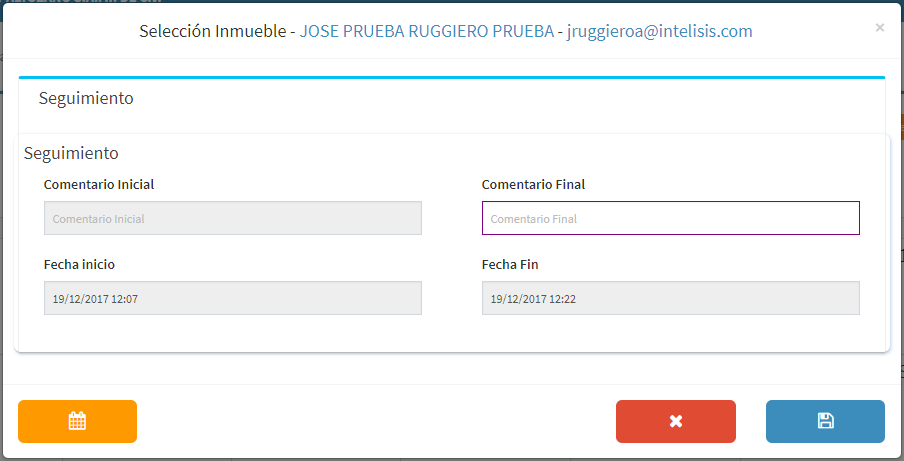 La actividad se mostrará indicándonos en su cabecero los datos del prospecto que se tienen almacenados.
La actividad se mostrará indicándonos en su cabecero los datos del prospecto que se tienen almacenados.
- Comentario inicial: Es información que se introduce para recordarnos que vamos a comentar con el prospecto al realizar la actividad
- Comentario final: introducimos el resultado de la actividad para recordar lo tratado con el prospecto, este campo es requerido.
- Fecha de inicio y fecha final: Fechas programadas de inicio y finalización de la actividad, al pasar la fecha de inicio y no realizarse la actividad esta cambia de estatus a Retrasada.
- Reagendar
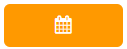 : Permite cambiar la fecha inicio de la actividad, esta cambiará su estatus a Reagendada.
: Permite cambiar la fecha inicio de la actividad, esta cambiará su estatus a Reagendada. - Cancelar
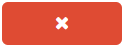 : Permite cerrar el cuadro de la actividad sin realizar cambios.
: Permite cerrar el cuadro de la actividad sin realizar cambios. - Guardar
 : Una vez llenado los campos nos permite guardarlos y agendar la siguiente actividad.
: Una vez llenado los campos nos permite guardarlos y agendar la siguiente actividad.
Al introducir el comentario final y guardar la actividad el sistema nos consultará cual es la siguiente actividad a realizar:
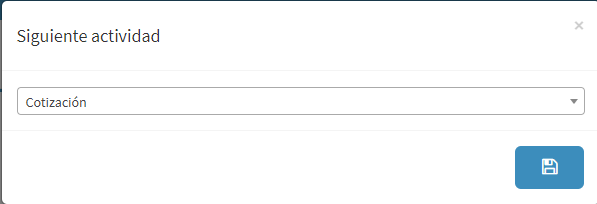
Dentro del combo de selección se mostrarán las opciones con las que contamos para continuar nuestra prospección, la primera opción de la lista siempre será la siguiente en el flujo y es la que debe ser completada para poder avanzar en el flujo de la prospección, las opciones de Llamada, Corre, Visita y Venta perdida, siempre aparecerán disponibles y al completarlas nos volverán aparecer hasta que se complete la actividad de proceso (la primera de la lista).
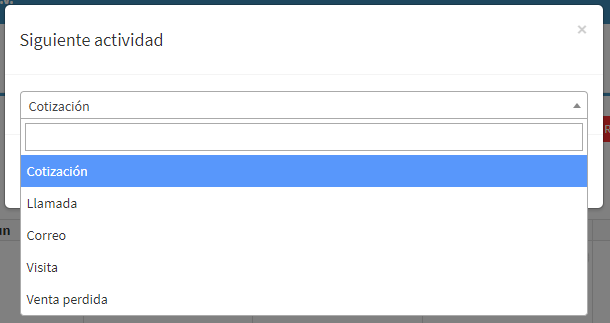
Una vez seleccionada oprimimos  para confirmar nuestra elección.
para confirmar nuestra elección.
El sistema nos mostrará la información de la siguiente actividad (la seleccionada anteriormente para poder indicar su Comentario Inicial y su Fecha inicio:
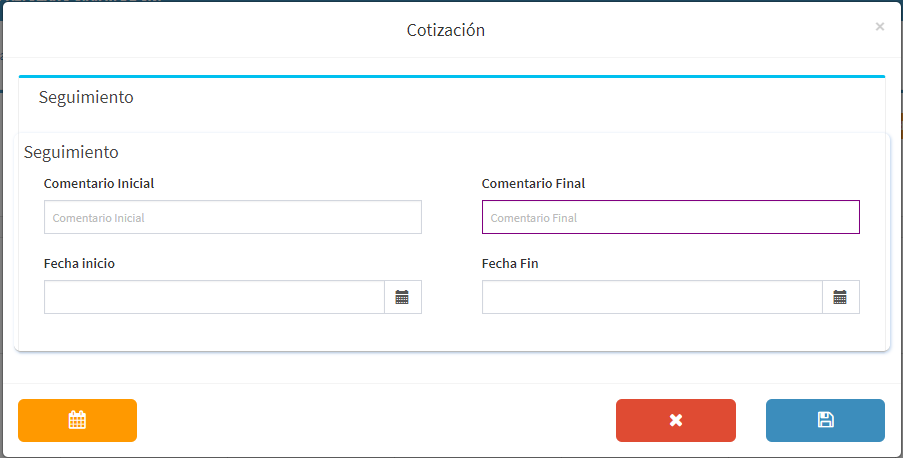
Una vez llenada la información confirmamos con el botón 
El sistema nos confirmará con el mensaje:
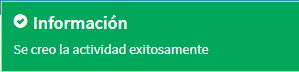
y podremos ver nuestra actividad en el calendario:
Selección de Inmueble
Para poder concluir esta actividad es necesario indicar el inventario de interés para el prospecto, esto lo hacemos en el Menú de Inventario Prospección, si no se realiza esta asignación el sistema no nos dejará proceder con la actividad mostrándonos el siguiente mensaje:
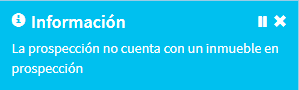
Cotización
Para poder concluir esta actividad es necesario realizar una cotización sobre el inventario de interés del prospecto, esto lo hacemos en el Menú de Cotizador, si no se realiza esta asignación el sistema no nos dejará proceder con la actividad mostrándonos el siguiente mensaje:
